很多小伙伴在使用电脑的时候发现只要一启动win10系统,就会出现自动修复的情况,并且开机自动修复失败,还会卡在这个页面,没有办法正常开机,那么win10怎么跳过自动修复,很多新手小伙伴不清楚应该怎么操作,并且永久不会出现这种情况,小编为小伙伴带来了win10跳过自动修复方法大全,首先我们需要进入查看高级修复选项中。
win10跳过自动修复方法大全:
1.首先,电脑强制关机重启3-5次,知道电脑出现“查看高级修复选项”,点击并进入,在弹出界面选择“疑难解答”选项;
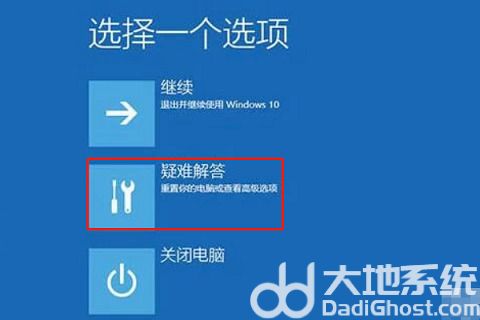
2.然后,在疑难解答界面选择“高级选项”点击并进入;
3.接着,在弹出界面选择“回退到以前版本”就可以解决问题;
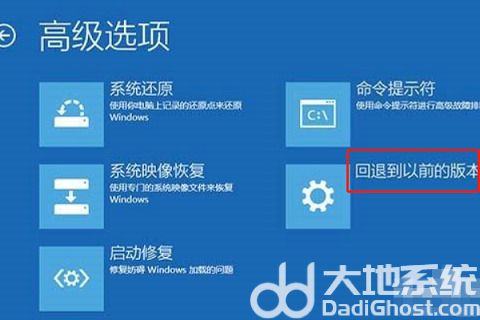
4.还有一种方法就是通过win10命令提示符功能解决,重复上面前两步,在第三步的时候选择“命令提示符”选项,在弹出命令提示符框中输入“bcdedit”在回车键,就会看到找到名为“resume ”的条目,记录下后面的一长串字符;

5.接下来在命令提示符中输入‘bcdedit /set {GUID} recoveryenabled No’回车运行,运行该命令后就会暂时禁用系统的自动启动修复功能;

6.再输入“chkdsk /r c: ”按回车,系统会自动检查文件系统错误,检查完成之后再重启电脑,一般情况下就可以恢复正常。